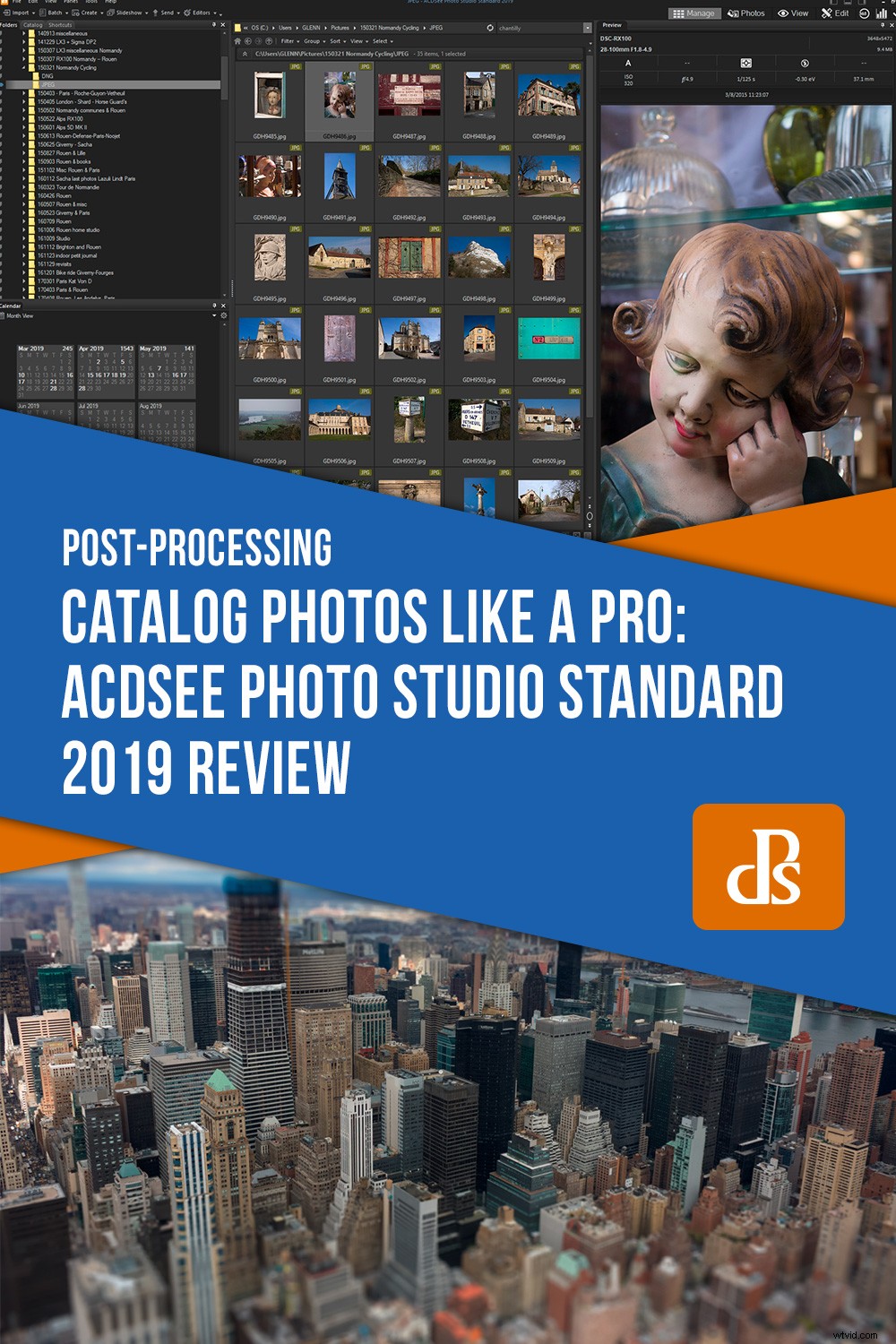Le logiciel ACDSee existe depuis les premiers jours de la photographie numérique. Depuis 20 ans, il concurrence Adobe Photoshop. Aujourd'hui, avec Adobe proposant ses meilleurs programmes de retouche d'images uniquement par abonnement, il y a plus de place que jamais pour les alternatives. ACDSee propose son propre modèle d'abonnement convaincant, mais il propose également une suite complète de produits autonomes. Photo Studio Standard 2019 en fait partie, et je vais le passer en revue ici.
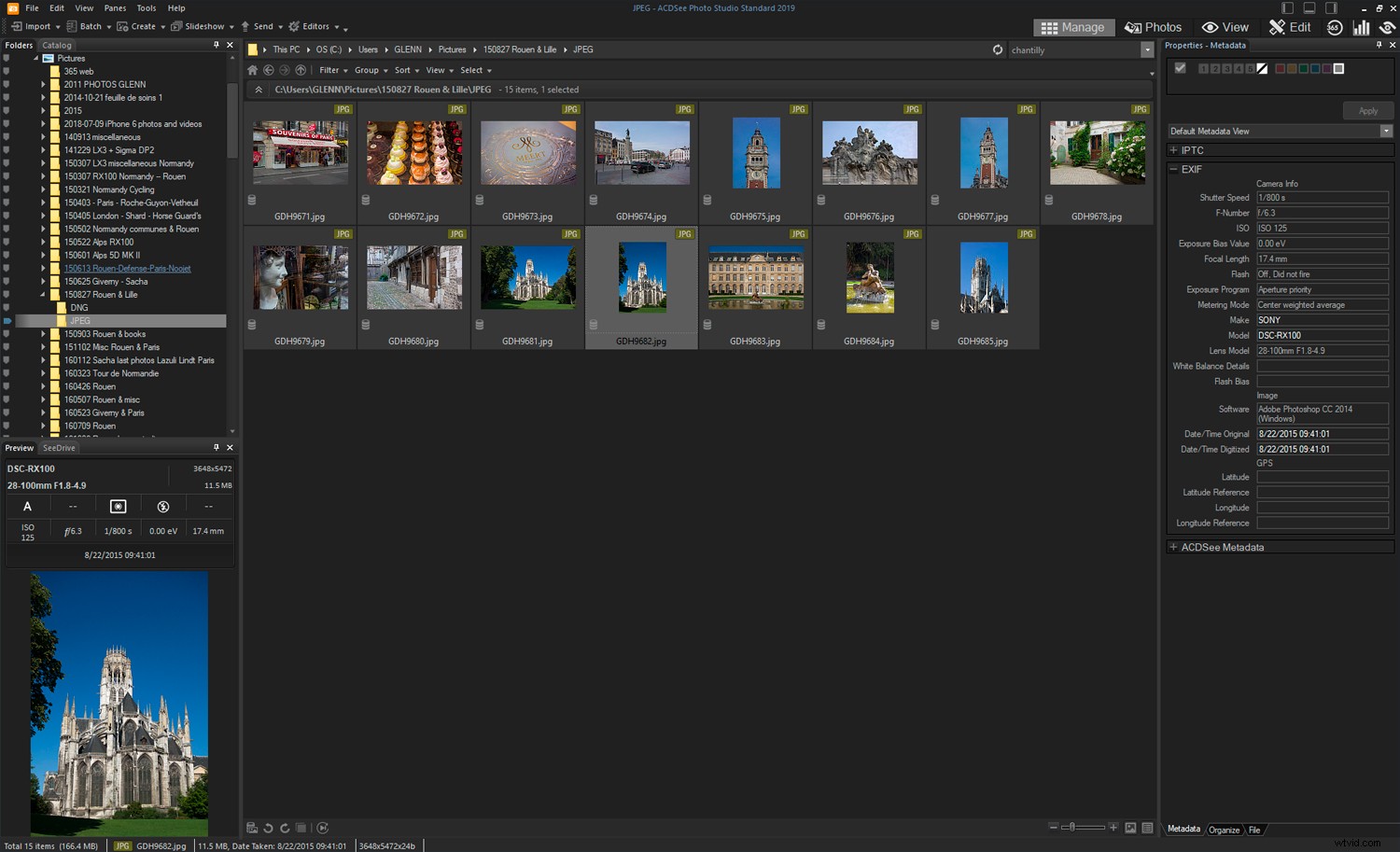
La disposition par défaut dans le mode Gérer d'ACDSee Photo Studio Standard 2019. Vous pouvez déplacer les éléments à votre guise et fermer les volets dont vous n'avez pas besoin.
Destiné aux photographes passionnés avec des collections de photos en pleine croissance, ACDSee Photo Studio Standard 2019 est idéal pour trier, rechercher et visualiser des photos. Il dispose également d'un ensemble d'outils d'édition qui rendront rapidement vos images belles pour le Web ou l'impression. Nous allons voir tout cela en détail. Pour éviter de faire perdre du temps à quiconque, ce programme reconnaît et ouvre les fichiers bruts, mais ce n'est pas un éditeur brut ou un éditeur de métadonnées - c'est un éditeur de pixels. Vous n'avez aucun contrôle sur la façon dont les fichiers bruts sont traités et ne pouvez enregistrer que des fichiers 8 bits.
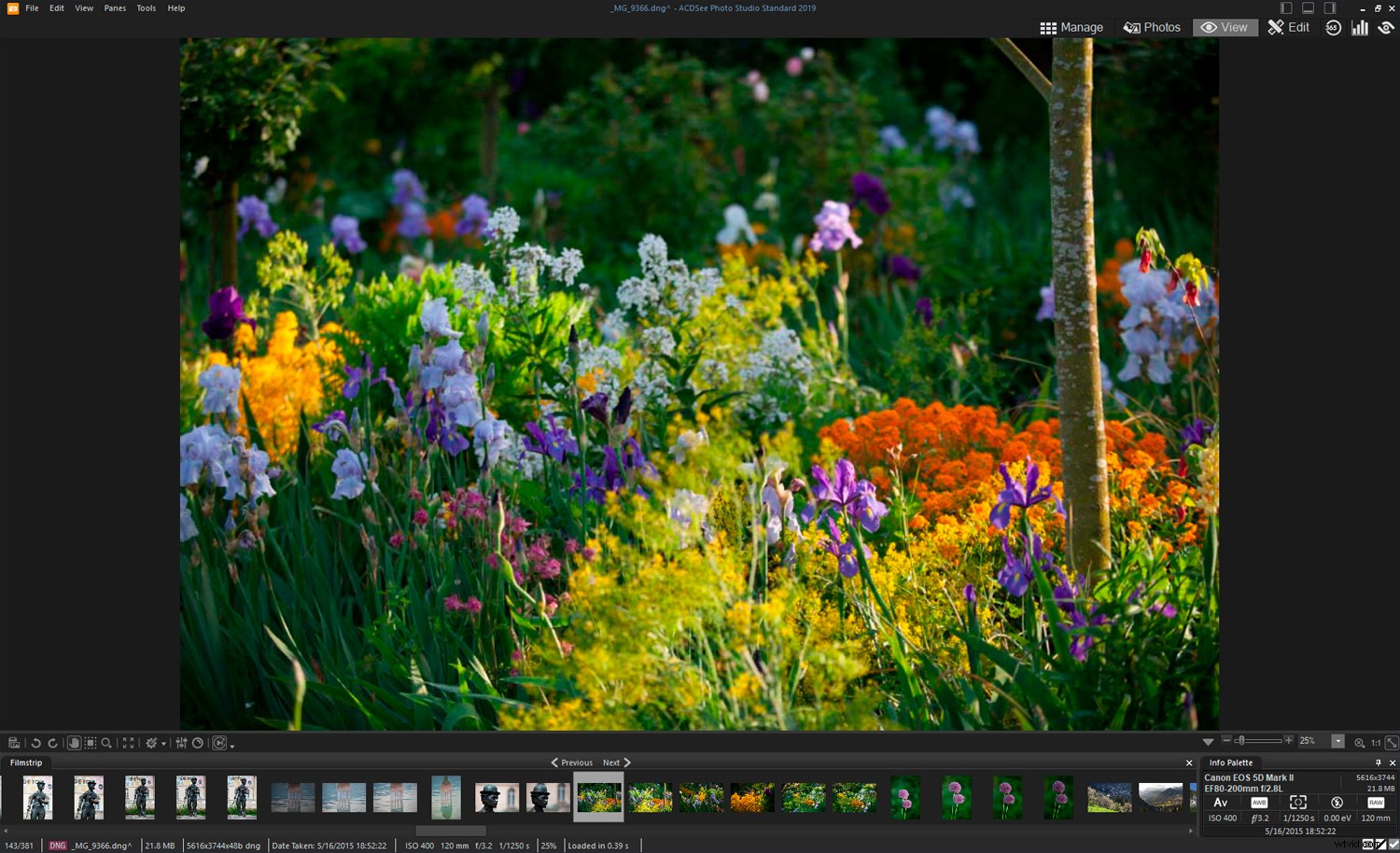
Aperçu d'un fichier DNG. Vous pouvez intégrer des métadonnées ACDSee dans des fichiers DNG, contrairement aux autres formats bruts.
Cet examen d'ACDSee Photo Studio Standard 2019 comprendra les éléments suivants :
- Démarrage
- Mode Gérer
- Mode Photos
- Mode d'affichage
- Mode d'édition
- Autres fonctionnalités
- Conclusion
Démarrage
Une chose qui m'a tout de suite frappé à propos du logiciel ACDSee, c'est sa rapidité d'ouverture. Parfois, j'attends 2-3 minutes pour que Photoshop CC démarre. Il y a des raisons techniques à cela, comme les plug-ins que j'y ai chargés et sa circonférence. Peut-être qu'il se connecte aussi à mon compte Adobe. Peu importe. Photo Studio Standard 2019 s'ouvre en 15 à 20 secondes à chaque fois.
Mode de gestion
La gestion des ressources numériques (DAM) est la grande force d'ACDSee Photo Studio Standard 2019. En mode Gérer, le logiciel offre tout ce dont vous avez besoin pour trier et localiser vos images. Comme beaucoup de gens, vous avez peut-être déjà vos dossiers classés par ordre chronologique. C'est pratique pour les parcourir à l'aide du volet des dossiers d'ACDSee, mais le logiciel vous offre de nombreuses autres façons de trouver des images.
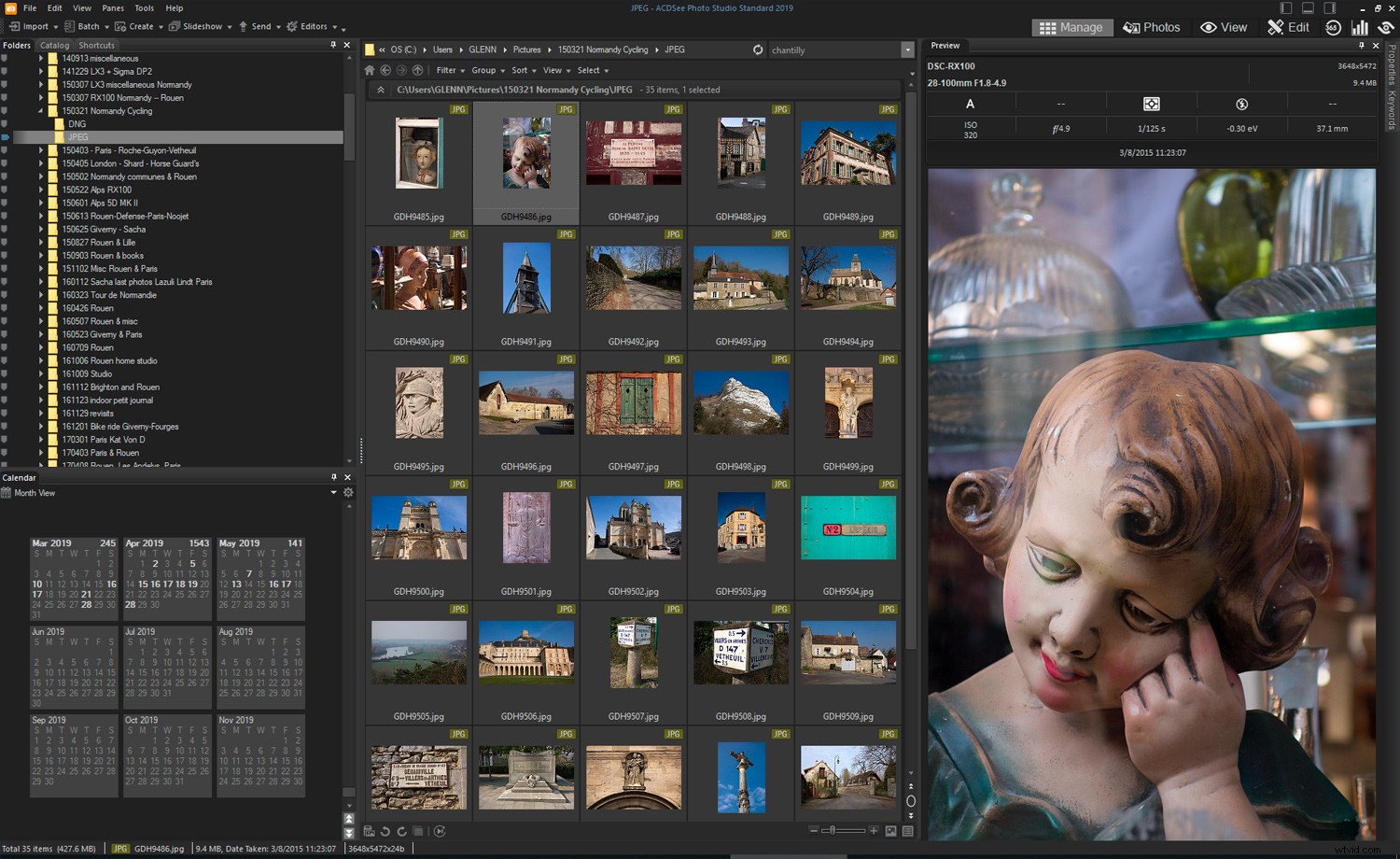
Ici, j'utilise le volet des dossiers en mode Gérer pour parcourir les photos. Je ne suis pas le meilleur organisateur, mais j'ai la plupart des dossiers étiquetés par ordre chronologique.
Volet Calendrier
Je me suis accroché au volet Calendrier quelques minutes après l'ouverture d'ACDSee. Même si vos dossiers sont classés par date, il est si rapide de parcourir vos photos mois par mois à l'aide du calendrier. Vous pouvez élargir la recherche en choisissant plusieurs mois ou utiliser des jours uniques pour la restreindre. J'ai immédiatement utilisé cette fonctionnalité pour extraire quelques fichiers que j'aurais peut-être oubliés en tant que photos d'archives potentielles.
Volet Catalogue
La fenêtre Catalogue d'ACDSee vous offre plusieurs façons de trouver ce que vous cherchez :étiquettes de couleur, mots-clés, évaluations, recherches enregistrées, catégories et catégories automatiques. Bien sûr, vous devez ajouter vous-même la plupart de ces informations aux images, mais c'est facile avec le logiciel. Les catégories automatiques proviennent de données EXIF, vous pouvez donc filtrer les résultats en fonction de l'objectif ou de l'ouverture utilisée, par exemple.
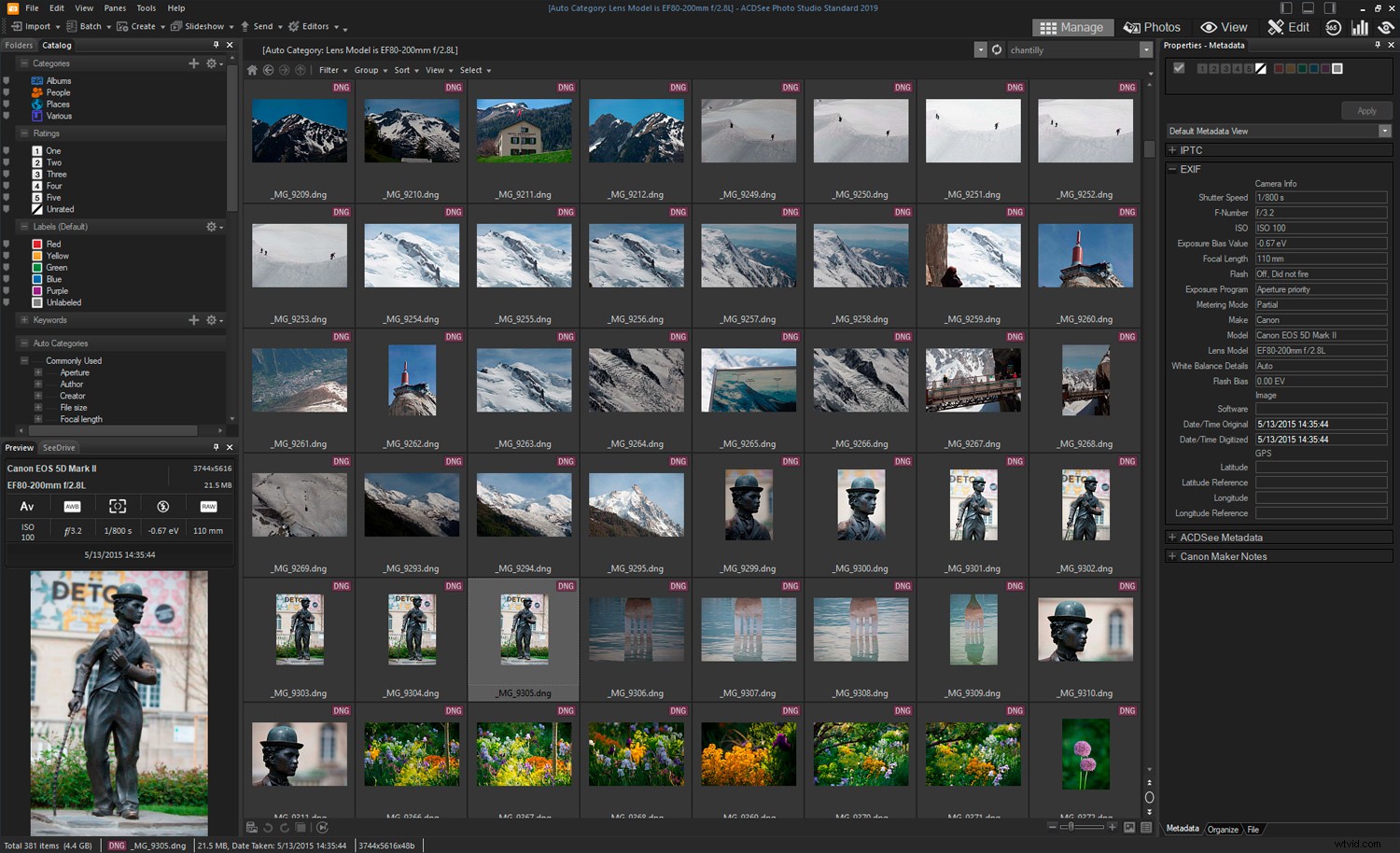
Il existe différentes manières de filtrer les photos dans la fenêtre Catalogue, dont certaines dépendent du fait que vous avez déjà noté, mot-clé, étiqueté, étiqueté ou catégorisé vos photos. Dans cette capture d'écran, je regarde des photos prises avec un objectif particulier.[/
Volet Carte
ACDSee comprend un volet Carte. Faites glisser votre ou vos photos à l'endroit où elles ont été prises, appuyez sur Enregistrer et les coordonnées GPS sont automatiquement intégrées aux données EXIF. Cool! Ce n'était pas une fonctionnalité à laquelle je m'attendais à ce prix (Lightroom l'a), mais cela montre à quel point ce logiciel est complet dans ce qu'il fait.
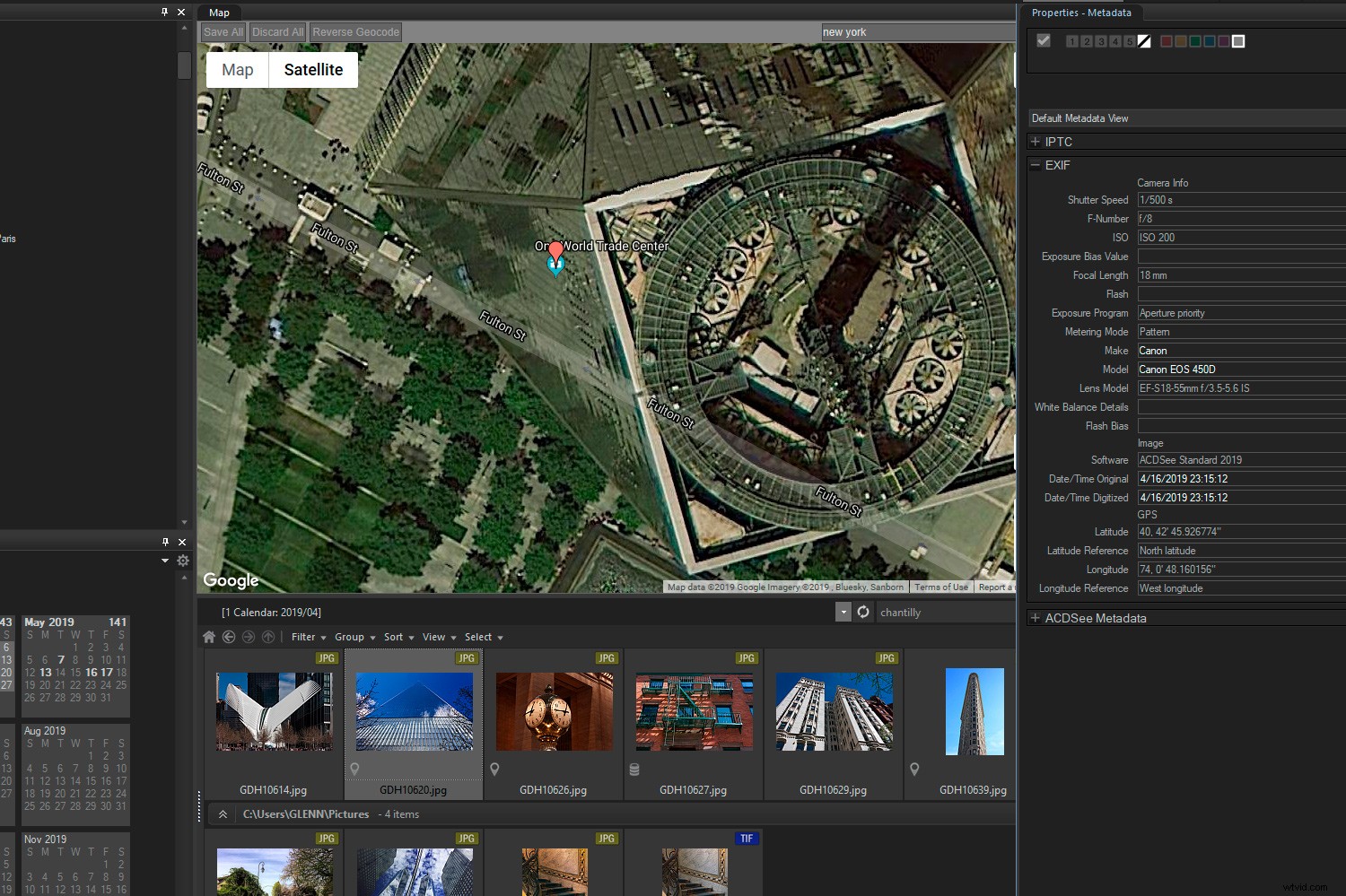
Faire glisser une ou plusieurs photos sur un point de la carte et appuyer sur "Enregistrer" intègre les coordonnées GPS dans les métadonnées.
Volet Raccourcis
Le volet Raccourcis offre un moyen de mettre en signet les fichiers dont vous savez que vous aurez souvent besoin. Cela permet de trouver un peu plus rapidement des photos spéciales - peut-être une collection de vos meilleurs clichés.
Panier d'images
Une autre fonctionnalité intéressante de Photo Studio Standard 2019 est le panier d'images. Normalement, lorsque je prépare une galerie pour le Web, je crée un nouveau dossier sur mon bureau à partir duquel travailler. Le panier d'images est un moyen de rassembler les fichiers originaux sans avoir à les copier ailleurs.
Mots clés dans ACDSee
Les mots-clés sont un moyen inestimable de trouver rapidement ce que vous cherchez, mais ils peuvent prendre beaucoup de temps à ajouter. ACDSee est en avance sur Adobe à cet égard. Il importera tous les mots-clés que vous avez ajoutés ailleurs aux données IPTC, mais il possède lui-même une excellente capacité de création de mots-clés.
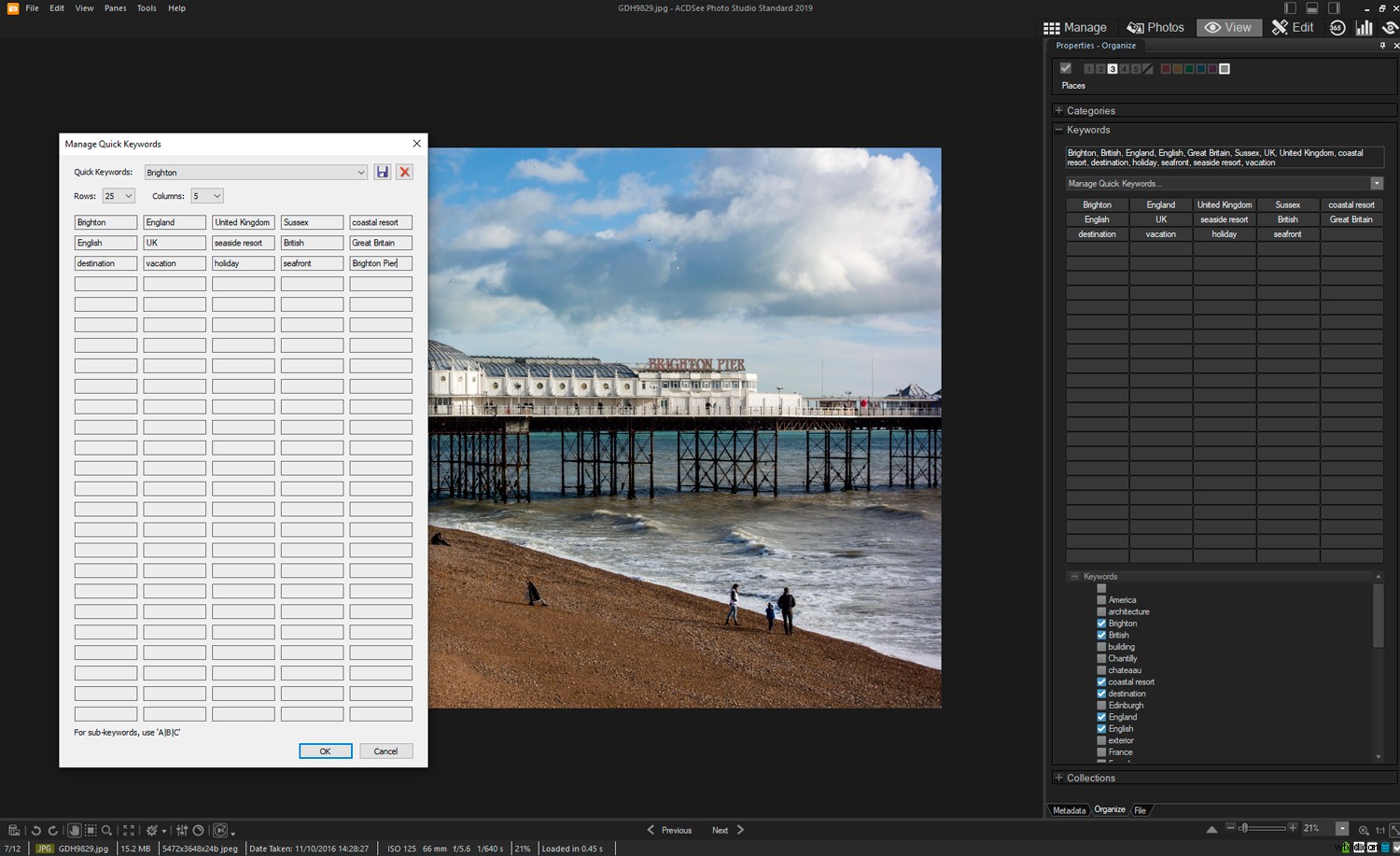
La possibilité de créer de grands ensembles de mots-clés allant jusqu'à 250 est suffisante pour satisfaire n'importe quel lexicologue. Normalement, je n'en aurais pas besoin d'autant, mais 40 ou 50 n'est pas rare. Les logiciels Adobe sont restrictifs à cet égard.
Une fonctionnalité bienvenue du nouvel outil ACDSee "Quick Keyword" est la possibilité d'utiliser 25 lignes par 10 colonnes de mots (c'est-à-dire jusqu'à 250 mots-clés). Dans Lightroom, vous ne pouvez avoir que 9 mots-clés maximum par ensemble - une source de frustration pour de nombreux utilisateurs. ACDSee a son propre champ de métadonnées qui est stocké dans la base de données plutôt qu'incorporé dans le fichier, mais vous pouvez l'intégrer dans des formats de fichiers appropriés.
Mode photos
En mode Photos, ACDSee catalogue toutes les images du ou des lieux de votre choix et les affiche pour que vous puissiez les faire défiler. Comme le volet Calendrier, c'est un moyen facile pour vous de rechercher visuellement et de trouver des images. Passer le curseur sur une vignette affiche un aperçu plus grand avec des informations vitales telles que les dimensions de l'image, la taille du fichier et l'emplacement du dossier.
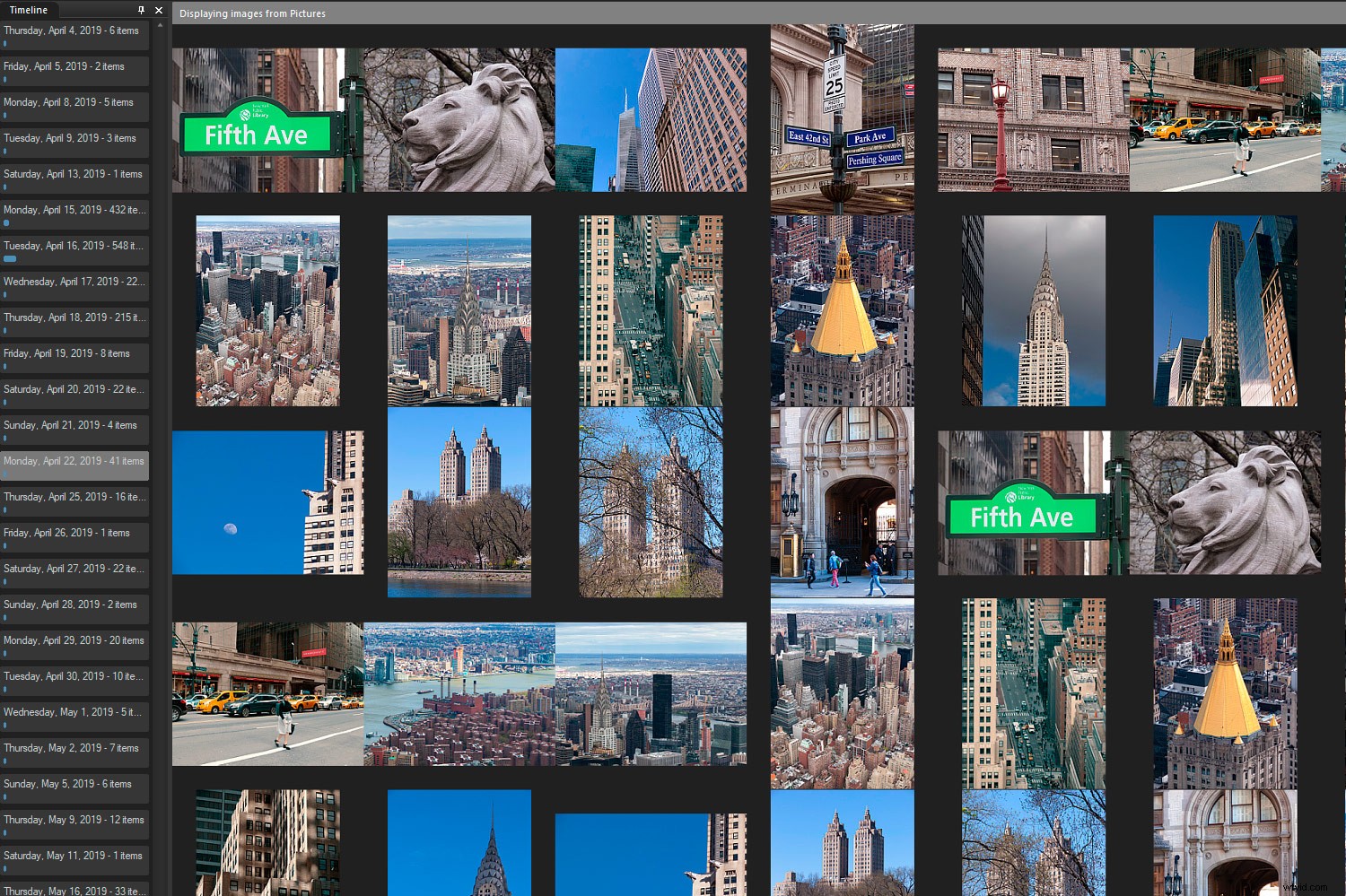
Mode photos sur le réglage quotidien. Vous pouvez faire défiler toute votre base de données, mais elle est toujours divisée en rubriques quotidiennes, mensuelles ou annuelles.
Mode d'affichage
Double-cliquez sur une photo en mode Gérer ou Photos et vous afficherez une vue agrandie de l'image dans le mode Afficher d'ACDSee. Diverses options de visualisation sont disponibles ainsi que des outils d'édition utiles comme Auto Light EQ™ et Auto Lens. Vous pouvez faire défiler rapidement les fichiers dans ce mode et étiqueter des images ou ajouter des notes, des étiquettes, des mots-clés et des catégories. C'est une extension du mode Gérer si vous le souhaitez. Cliquer sur le mode d'édition à partir d'ici prend l'image ouverte en édition.
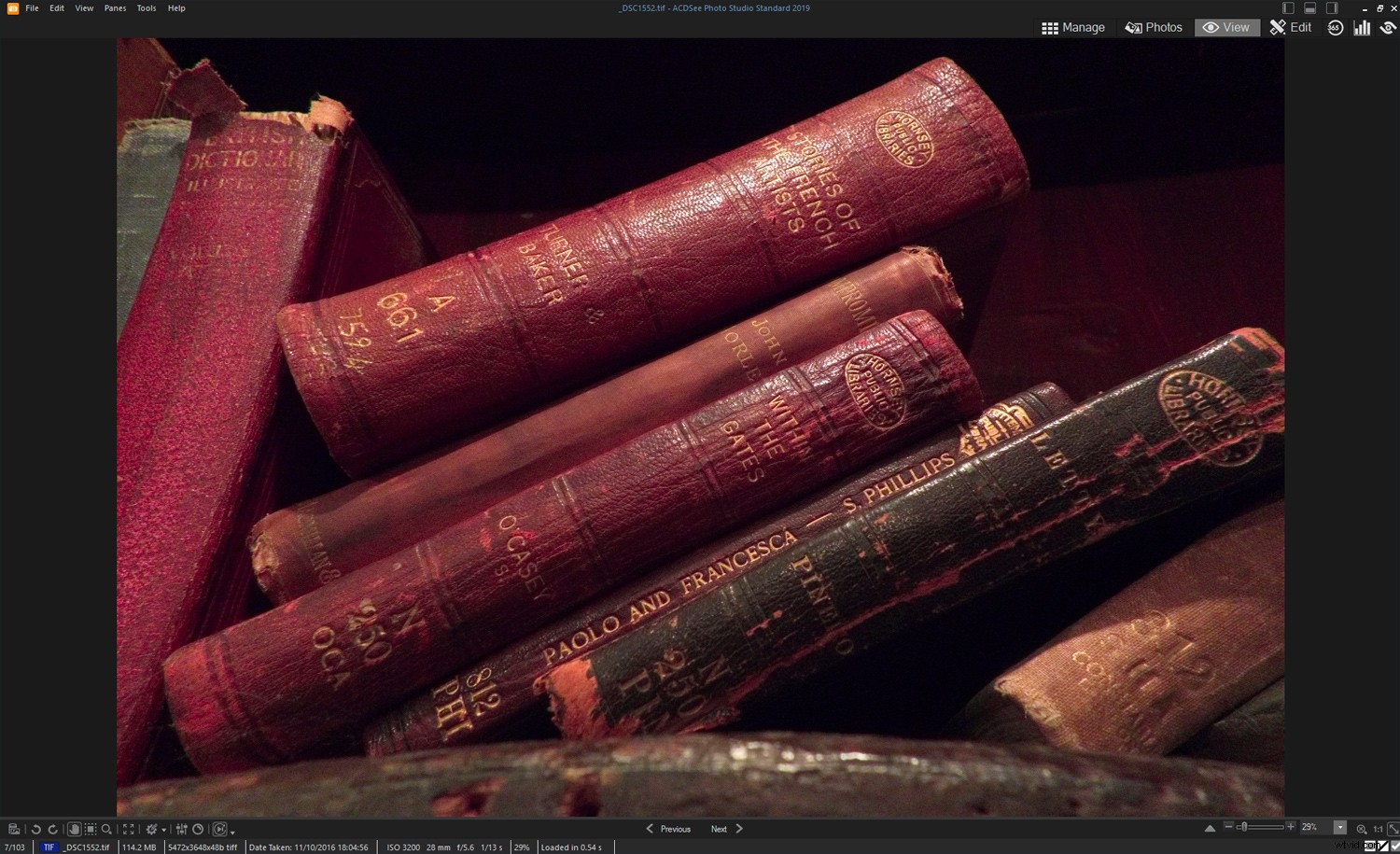
Le mode d'affichage est l'endroit idéal si vous souhaitez parcourir de grands aperçus de vos photos. Double-cliquer sur n'importe quelle image en mode Gérer ou Photos vous amène également ici. Vous pouvez également effectuer quelques modifications de base dans cet espace ou catégoriser les photos.
Mode d'édition
ACDSee Photo Studio Standard 2019 a beaucoup à offrir en termes d'édition, mais quelque chose doit être sacrifié à ce prix, et c'est l'édition paramétrique (non destructive). Photo Studio Standard est un éditeur de pixels uniquement, vous apportez donc des modifications physiques aux images rendues. Vous pouvez toujours laisser le fichier d'origine intact, mais dès que vous avez terminé de modifier et d'enregistrer un fichier, il n'y a pas de retour en arrière et de peaufinage de vos réglages. Ceci est plus important si vous avez l'habitude de retravailler des images ou si vous modifiez beaucoup et souhaitez que votre travail soit réversible.
Réparer
Il y a quelques outils sous la rubrique "Réparation". L'outil de réduction des yeux rouges est quelque chose dont je n'aurais probablement jamais besoin, mais je l'ai testé avec une image du domaine public. Fonctionne bien - facile à utiliser.

Avec cette vue rapprochée, je me suis retrouvé à souhaiter que la taille de l'ajustement soit légèrement plus grande, car elle couvrait à peine la pupille dilatée. Mais encore, les yeux rouges ont disparu. La plupart des portraits ne seront pas aussi proches du sujet. Photo :Wikimedia Commons.
L'un des rares problèmes que j'ai rencontrés dans ACDSee Photo Studio Standard 2019 était un dysfonctionnement des outils de réparation. Je peux faire fonctionner l'outil Heal, et il fait un bon travail en mélangeant les pixels échantillonnés dans une nouvelle zone. Mais l'outil Clone n'a pas fonctionné pour moi même après une réinstallation. J'obtiens juste une image noircie. Cela semble être un bogue dans le programme, car il fonctionne parfaitement dans les autres logiciels ACDSee que j'ai sur mon PC.
Ajouter
Sous l'en-tête "Ajouter", vous pouvez insérer du texte dans vos photos ou un filigrane (la fonction Filigrane est nouvelle en 2019). Le filigrane par défaut est le logo de l'appareil photo ACDSee, mais vous pouvez utiliser votre propre image si vous le souhaitez. Il y a aussi des bordures, du vignettage, des effets spéciaux et des choix d'inclinaison ici.

L'outil Tilt-Shift donne à Manhattan un aspect miniaturisé.
Personnellement, je serais plus susceptible d'utiliser le vignettage, car il aide à diriger l'œil du spectateur et est un outil photographique utile. Il peut également être amusant d'ajouter des bordures à vos photos, que vous pouvez personnaliser dans ce cas avec une large sélection de textures ou la couleur de votre choix.
J'ai compté 54 effets spéciaux dans la collection d'ACDSee, et chacun est modifiable d'une manière ou d'une autre. Même ceux qui ne vous plaisent pas instantanément peuvent fonctionner pour vous avec quelques ajustements, il y a donc beaucoup à faire. Parmi mes favoris figurent Collage, Lomo et Orton. Ce dernier est idéal pour créer un look de rêve.

C'est l'effet spécial Orton, qui rend une scène paisible encore plus onirique.
Géométrie
Sous "Géométrie", ACDSee propose des outils de rotation, de retournement, de recadrage et de redimensionnement. Il y a quelques touches réfléchies parmi ces outils, comme la capacité de contrôler l'obscurité en dehors de la zone de culture. L'outil Rotation dispose également d'une fonction de recadrage, ce qui vous permet de niveler l'image si nécessaire et de corriger les horizons bancaux.
Lors du redimensionnement, l'algorithme par défaut est Lanczos, mais cela vaut la peine d'expérimenter, selon ce que vous faites avec vos photos. Lanczos donne un résultat net lors de la réduction des effectifs, par exemple, mais si vous voulez reculer un peu et obtenir des bords plus lisses, essayez Bicubic.
Exposition/Éclairage
ACDSee propose des outils puissants sous "Exposition/Éclairage", notamment son excellente technologie Light EQ™ aux côtés d'outils traditionnels tels que les niveaux et les courbes. Light EQ ™ est similaire aux courbes, mais mieux à certains égards car il traite les hautes lumières, les tons moyens et les ombres séparément. Cela n'est possible que dans une certaine mesure en utilisant des courbes sans calques.
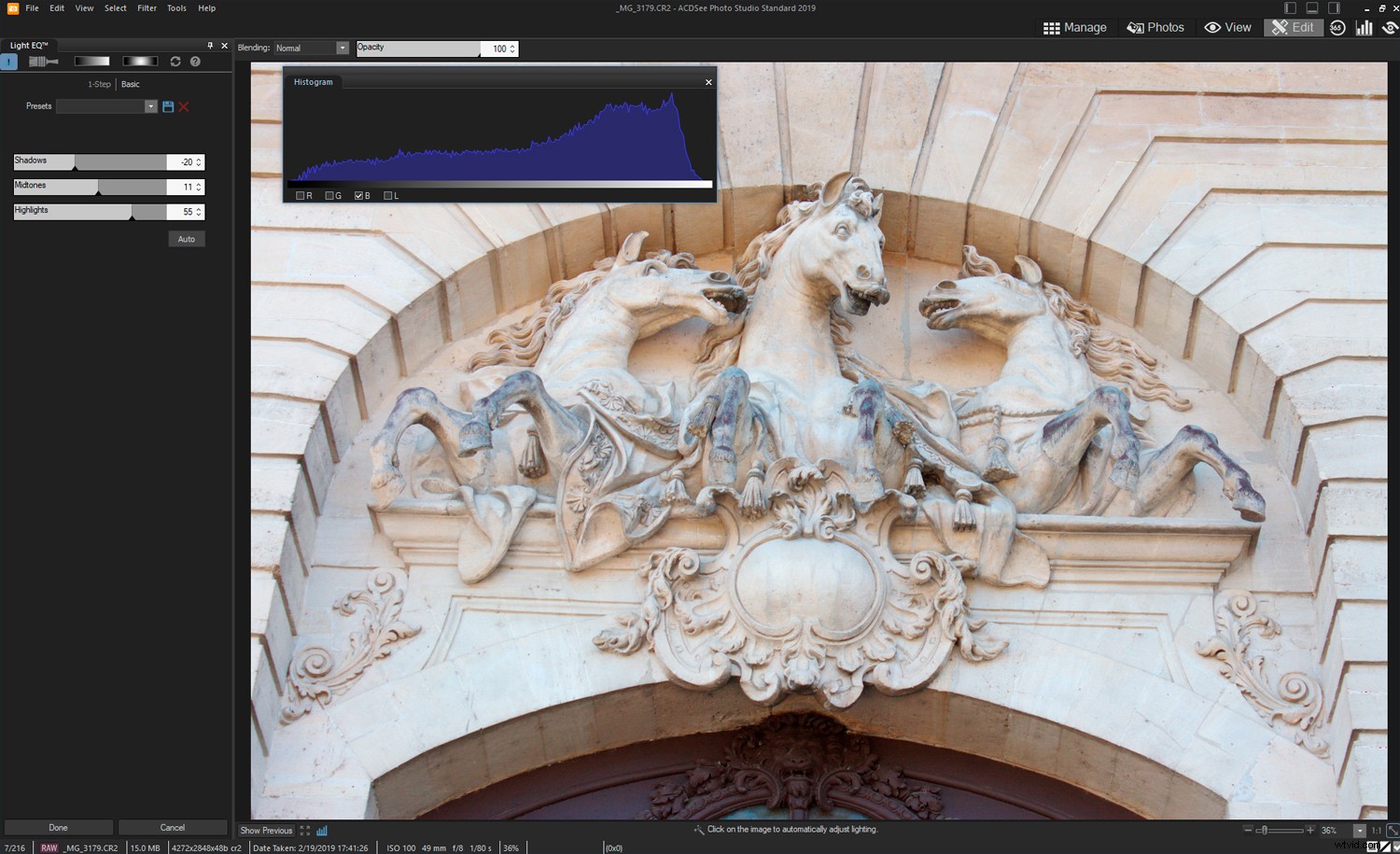
Ici, j'utilise ACDSee Light EQ™ pour ajuster le ton de l'image. En activant l'avertissement d'exposition, je peux garantir une bonne gamme de tons sans perdre de détails dans les ombres ou les hautes lumières. Dès que des pixels apparaissent en rouge ou en vert, je recule légèrement le réglage. J'ai l'histogramme montrant le canal bleu, car c'est le plus proche de l'écrêtage aux deux extrémités.
Les boutons automatiques de ces commandes d'exposition/d'éclairage valent également le coup de temps en temps. Personnellement, je trouve que le réglage automatique de Light EQ™ a tendance à rendre les choses trop lumineuses, mais cela pourrait fournir un meilleur point de départ.
Vous pouvez définir vos points noirs et blancs à l'aide de pipettes dans les niveaux et également définir les limites d'écrêtage sous "tolérance". (Ne vous inquiétez pas si cela ne signifie rien pour vous - ce n'est qu'une option parmi d'autres.
Je dois également mentionner qu'ACDSee fournit un pinceau d'édition et des dégradés avec bon nombre de ces commandes, ce qui vous permet d'appliquer des modifications à des parties sélectionnées de l'image.
Couleur
Sous "Couleur", vous trouverez la balance des blancs, la balance des couleurs, la conversion en noir et blanc et les LUT de couleur. L'outil Balance des blancs est excellent, cependant, comme tous les outils de balance des blancs, il s'appuie sur les tons neutres de l'image pour les utiliser comme points de référence.
Vous pouvez également corriger les couleurs à l'aide de l'outil Balance des couleurs, en particulier en conjonction avec l'histogramme flottant. Une bonne chose à propos de l'histogramme ACDSee est que vous pouvez l'étirer autant que vous le souhaitez pour un aperçu détaillé de la distribution tonale. Il existe un outil de teinte/saturation en plus de la balance des couleurs.
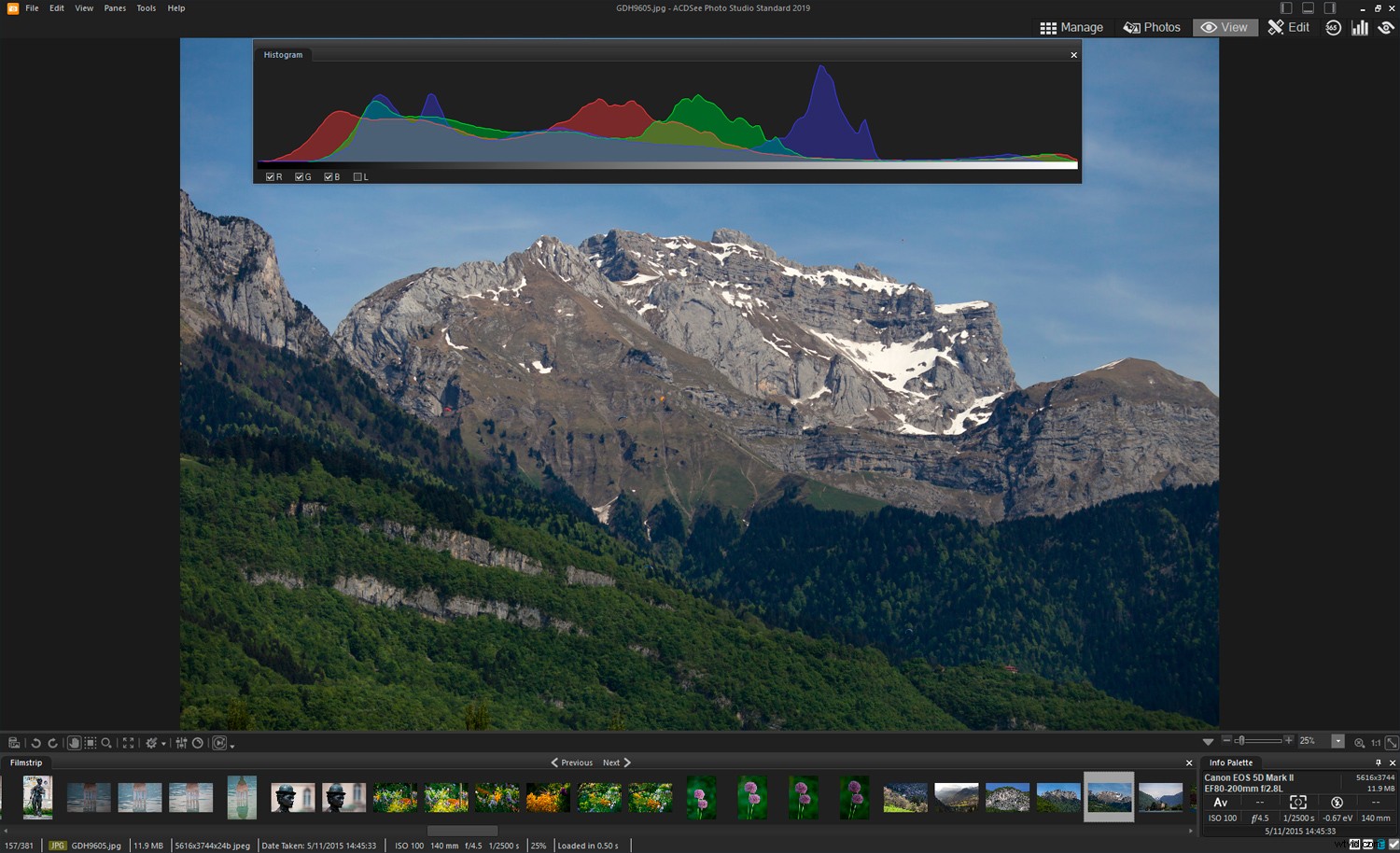
Vous pouvez rendre l'histogramme flottant aussi compact ou allongé que vous le souhaitez.
"Convertir en noir et blanc" est nouveau dans ACDSee Photo Studio Standard 2019. En fonction des couleurs que vous connaissez dans l'image (par exemple, le ciel bleu), vous pouvez régler leur luminosité pour modifier le contraste du résultat final. Cela vous permet également de mettre en valeur différentes zones de la photo. Bon produit! Le contraste est également affecté par les pourcentages RVB, qui doivent toujours totaliser 100. Une proportion élevée de rouge crée généralement plus de contraste dans un ciel bleu nuageux, par exemple. Les images monochromes colorisées sont également possibles sous Convertir en noir et blanc.
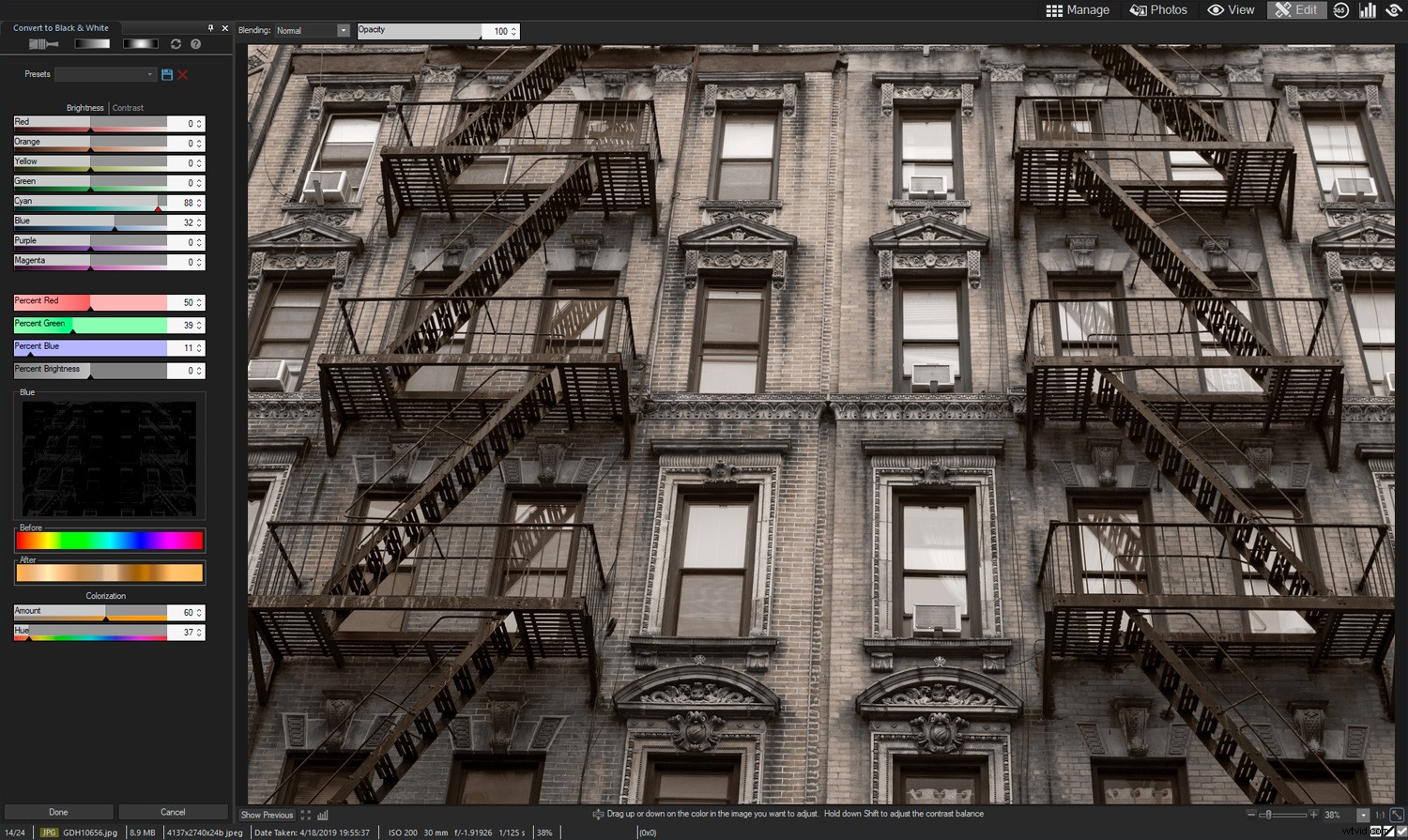
À l'aide de la nouvelle fonctionnalité "Convertir en noir et blanc", j'ai augmenté un peu la luminosité du cyan pour faire ressortir davantage les marches d'évacuation. Ensuite, j'ai colorisé l'image avec des tons bruns sépia.
L'une des meilleures choses dans le mode d'édition d'ACDSee Photo Studio Standard 2019 doit être les LUT de couleur. Ceux-ci vous permettent de modifier l'apparence de vos photos (souvent de manière drastique) via des changements de couleur numériques. Ils sont comme des filtres photo sur les stéroïdes. Les LUT ACDSee sont bonnes, mais vous pouvez également télécharger des LUT depuis le Web et les charger dans le programme.

La moitié inférieure de cette image a la LUT couleur ACDSee "Turin" qui lui est appliquée. Regardez attentivement et vous verrez qu'il est plus sombre avec des fenêtres bleues plus profondes et pourtant un ciel plus cyan. Vous pouvez utiliser le pinceau d'édition ou les dégradés sur de nombreuses modifications.
Détail
La netteté, le flou, le bruit et la clarté se trouvent tous sous la rubrique "Détail". Ce sont tous assez standard. L'outil d'accentuation est comme un masque flou avec des paramètres de quantité, de rayon et de seuil. En règle générale, vous utilisez un faible rayon pour les photos haute fréquence avec beaucoup de détails fins ou un rayon plus élevé pour faire ressortir les détails grossiers sur une large zone. Un curseur de masque de netteté serait un bon bonus ici si je compilais une liste de souhaits. Ce serait plus rapide qu'un affûtage sélectif avec un pinceau.
Autres fonctionnalités
Au cas où tout ce qui précède ne suffirait pas, il y en a plus. Par exemple, la fonction d'éditeur externe en mode Gérer vous permet d'ouvrir rapidement des images dans d'autres programmes. Ce sera peut-être Photoshop ou ACDSee Photo Editor 10 , ce qui compléterait bien Photo Studio Standard.
ACDSee dispose également d'un tableau de bord qui vous donne des statistiques sur l'équipement utilisé, la taille de la base de données et le nombre de photos qui vous montrent à quel point vous avez été prolifique à différents moments.
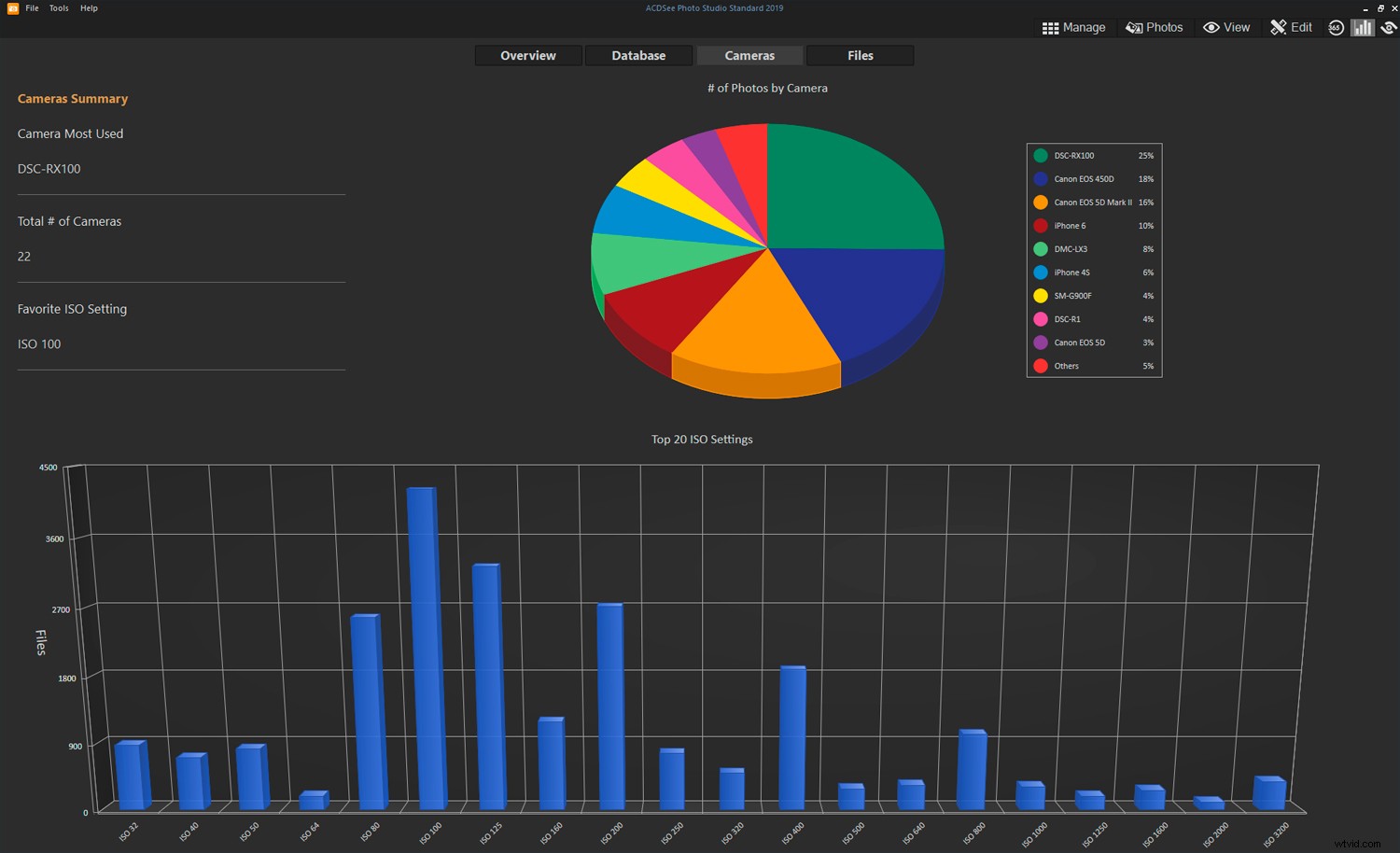
Le tableau de bord ACDSee, indiquant une utilisation prolifique d'un Sony RX100 dans mon cas. De nombreuses autres statistiques sont disponibles.
Vous pouvez également créer des fichiers PDF, des fichiers PowerPoint, des fichiers de diaporama, des archives zip, des planches de contact et des albums HTML directement à partir d'ACDSee Photo Studio Standard 2019. Il n'y a vraiment pas grand-chose que vous ne pouvez pas faire.
Plus de nouveautés
ACDSee a également introduit les fonctionnalités AutoSave et Auto Advance en 2019. AutoSave supprime le message "Voulez-vous enregistrer les modifications ?" boîte de dialogue lorsque vous passez à une autre image. L'avance automatique est idéale pour noter, étiqueter ou catégoriser les photos, car elle passe automatiquement à l'image suivante une fois que vous avez cliqué.
Parmi les autres nouveautés de 2019, citons les raccourcis clavier personnalisables, la prise en charge des fichiers HEIF (utilisés sur les iPhones ultérieurs) et les améliorations d'impression qui vous permettent d'ajuster les différences entre ce que vous voyez à l'écran et ce que produit votre imprimante.
Conclusion
Même si je comprends les avantages des modèles de logiciels SaaS et d'abonnement, je pense qu'il y aura toujours un marché pour les produits autonomes que les consommateurs pourront mettre à jour quand ils le voudront.
ACDSee Photo Studio Standard 2019 est avant tout un excellent organisateur de photos. Je n'ai jamais vu mieux. C'est rapide comme un navigateur - ne vous retient pas - et il vous donne des choix de flux de travail. Il y a beaucoup de petites attentions pour faciliter les tâches. Ce n'est pas particulièrement avancé en tant qu'éditeur de photos, mais vous pouvez faire beaucoup sans calques, plugins tiers et même les outils de réparation inattaquables d'Adobe.
Si, comme moi, vous préférez prendre des photos plutôt que de les organiser, ACDSee Photo Studio Standard 2019 est le moyen idéal de contrôler votre collection. Il explore votre base de données à partir de plusieurs directions et vous aide à trouver n'importe quelle image. Beaucoup de gens voudront compléter les capacités d'édition avec d'autres programmes, mais vous ne trouverez pas mieux que cela pour la gestion des photos.
Avertissement :ACDSee est un partenaire rémunéré de dPS